Not
Åtkomst till den här sidan kräver auktorisering. Du kan prova att logga in eller ändra kataloger.
Åtkomst till den här sidan kräver auktorisering. Du kan prova att ändra kataloger.
Den här artikeln innehåller en lösning på problemet som du får felet Autentisering misslyckades när du försökte logga in på Microsoft Flow.
Gäller för: Power Automate
Ursprungligt KB-nummer: 4316891
Symptom
När du försöker logga in på Microsoft Flow får du ett felmeddelande om att autentiseringen misslyckades som liknar följande:
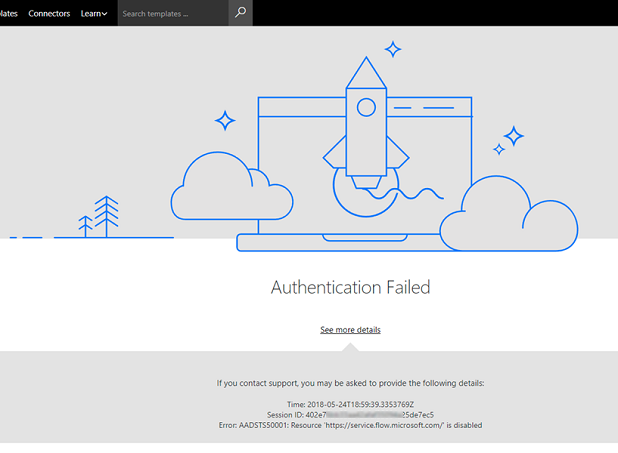
URL:en i meddelandet kan likna följande:
https://flow.microsoft.com/AuthenticationFailed/?message=AADSTS50001%3a+Resource+%27https%3a%2f%2fservice.flow.microsoft.com%2f%27+is+disabled
Den här URL:en anger att din klientorganisation påverkas av det här problemet.
Orsak
Det här problemet uppstår när den senaste Flow-licensen (eller Office-licensen som innehåller Flow) upphör att gälla i din klientorganisation. I det här fallet är Flow-tjänsten inaktiverad i Microsoft Entra-ID.
Även om det här beteendet är lämpligt för de flesta program blockerar det också åtkomsten till Flow om det finns en relevant licens i klientorganisationen, även om Flow kan användas kostnadsfritt utan en licens.
Flow undantas nu från listan över program för vilka åtkomst automatiskt inaktiveras på grund av en licens som har upphört att gälla. Klienter som redan har inaktiverats återställs dock inte till ett icke-inaktiverat tillstånd. I sådana fall är åtkomsten till Flow fortfarande blockerad.
Åtgärd
Lös problemet genom att följa dessa steg.
Kommentar
De här stegen kan endast utföras av klientadministratören.
Öppna Microsoft Entra-inställningar i navigeringsfältet.
Gå till Företagsprogram>Alla program.
Klistra in 7df0a125-d3be-4c96-aa54-591f83ff541c i filterindata.
Kommentar
Det här är program-ID:t för Flow-tjänsten. Du kan behöva välja Alla program i listan Visa .
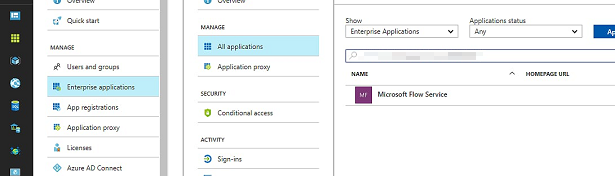
Välj Microsoft Flow Service och välj sedan Egenskaper.
Kontrollera att alternativet Aktiverat för användare att logga in? är inställt på Ja.
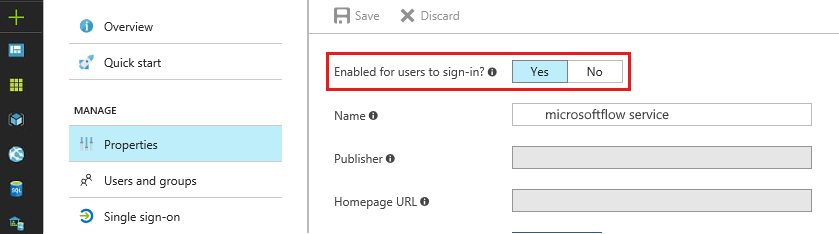
Välj Spara.
Alla användare bör nu kunna logga in på Flow-portalen igen.
Mer information
Mer information, eller om du vill kontakta Flow-teamet om problem med dessa steg, finns i Kända problem: Inloggningsproblem.